¿Tu laptop HP está funcionando lenta o tienes problemas que no sabes cómo solucionar? No te preocupes, no eres el único. Muchos usuarios de HP enfrentan estos inconvenientes y buscan una manera sencilla de resetear una laptop HP y restaurar Windows para que todo vuelva a la normalidad. En este artículo, te guiaremos paso a paso para que puedas hacerlo tú mismo, sin complicaciones.
Sabemos que puede ser frustrante lidiar con una computadora que no responde bien, ya sea por virus, programas innecesarios o simplemente por el desgaste del tiempo. ActitudMag está aquí para ayudarte a entender cómo restaurar tu laptop HP y mejorar su rendimiento, para que vuelvas a disfrutar de tu equipo como el primer día.
¿Por Qué Necesitas Resetear tu Laptop HP?
Imagina que tu laptop es como tu mejor amigo: a veces necesita un descanso para recargar energías y volver a estar en forma. Con el tiempo, tu Windows puede llenarse de archivos innecesarios, programas que ya no usas y otros problemas que ralentizan el sistema. Muchas veces, un simple reseteo puede darle nueva vida y hacer que todo funcione de maravilla.
Preparándote para el Reseteo
Antes de comenzar, es importante que respaldes toda tu información importante. Puedes usar un disco duro externo, una memoria USB o servicios en la nube como Google Drive o Dropbox. No querrás perder fotos, documentos o cualquier otro archivo valioso durante este proceso.
Pasos para Resetear una Laptop HP
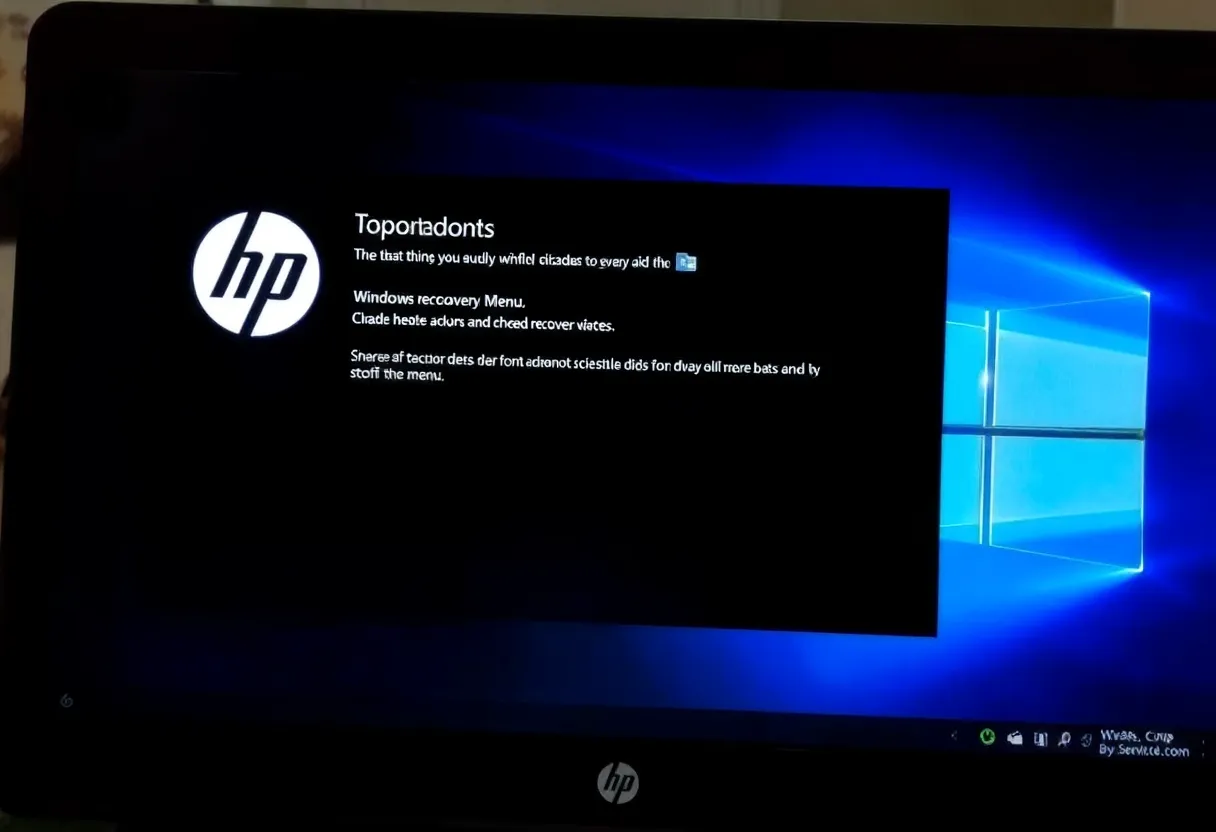
Ahora que tienes todo respaldado, sigamos con los pasos para resetear Windows en tu laptop HP:
- Accede a la Configuración: Haz clic en el botón de inicio y selecciona el ícono de engranaje para abrir la configuración.
- Ve a Actualización y Seguridad: Dentro de la configuración, busca la opción de «Actualización y Seguridad» y haz clic ahí.
- Selecciona Recuperación: En el menú de la izquierda, elige «Recuperación». Aquí verás la opción de «Restablecer esta PC».
- Comienza el Proceso: Haz clic en «Comenzar» y selecciona si quieres mantener tus archivos o eliminar todo. Para un reseteo completo, lo recomendable es eliminar todo, ya que esto proporcionará un rendimiento óptimo.
- Espera a que se Complete: El proceso puede tardar un tiempo, así que ten paciencia. Tu laptop se reiniciará varias veces durante el proceso.
¿Qué Hacer Después de Resetear tu Laptop HP?
Una vez que hayas restaurado tu laptop HP, es momento de configurarla nuevamente:
- Actualiza Windows: Asegúrate de que tu sistema operativo esté al día. Ve a «Configuración» > «Actualización y Seguridad» y busca actualizaciones.
- Reinstala tus Programas: Vuelve a descargar e instalar las aplicaciones que usas diariamente.
- Restaura tus Archivos: Si seleccionaste mantener tus archivos, ya estarán en su lugar. Si los eliminaste, ahora puedes copiarlos desde tu respaldo.

Consejos para Mantener tu Laptop HP en Buen Estado
Después de haber reseteado tu laptop HP, es bueno seguir algunos consejos para mantener su buen funcionamiento:
- Mantén tu Sistema Actualizado: Las actualizaciones de Windows no solo traen nuevas funciones, sino que también corrigen errores y mejoran la seguridad.
- Instala un Antivirus: Protege tu equipo de virus y malware que pueden afectar su rendimiento.
- Haz Limpieza Regular: Elimina archivos y programas que ya no usas para evitar que tu sistema se sature.
- Revisa el Hardware: Asegúrate de que todas las partes de tu laptop estén en buen estado y funcionando correctamente.
¿Por Qué Elegir ActitudMag?
En ActitudMag, entendemos lo importante que es para ti tener una laptop que funcione bien. Por eso, nos dedicamos a traerte los mejores consejos y guías para que puedas sacar el máximo provecho de tus dispositivos. No solo te enseñamos cómo resetear una laptop HP, sino que también te mantenemos al día con las últimas tendencias y novedades tecnológicas en América Latina.
Explora Más Recursos
Si necesitas más ayuda o tienes otras preguntas sobre tu laptop HP, no dudes en visitar nuestro sitio web. Tenemos una amplia gama de artículos y tutoriales que te pueden ser de gran ayuda. Además, nuestra comunidad de lectores comparte sus propias experiencias y soluciones, creando un espacio rico y colaborativo para todos.
Finalmente…
Resetear tu laptop HP y restaurar Windows no tiene que ser una tarea complicada. Con los pasos adecuados y un poco de paciencia, puedes lograr que tu equipo vuelva a funcionar como nuevo. Recuerda siempre respaldar tu información y seguir nuestras recomendaciones para mantener tu laptop en óptimas condiciones. En ActitudMag, estamos aquí para apoyarte en cada paso de tu camino tecnológico. ¡Buena suerte!